用pr制作电子相册,可以先制作好一个相册背景,再调整一下照片并添加不同的效果,最后加上音乐。
步骤一:导入素材
新建好项目后,找到文件中的导入,选中需要导入的照片和音乐素材,点击选择,就将素材导入到项目中了,将照片都拖到时间轴上。
步骤二:制作背景
按住键盘上的Alt键,选中照片所在的V1轨道,拖动到V2轨道即可复制照片,找到窗口中的效果,展开视频效果,再展开模糊与锐化,找到高斯模糊,将该效果拖动到V1轨道。
找到窗口中的效果控件,选中V1轨道的一张照片,在高斯模糊中将模糊度都调整为30,注意重复边缘像素为勾选状态。右键点击照片选择复制,选中V1轨道剩余照片,右键选择粘贴属性,确认属性后,点击确定,即可完成背景。
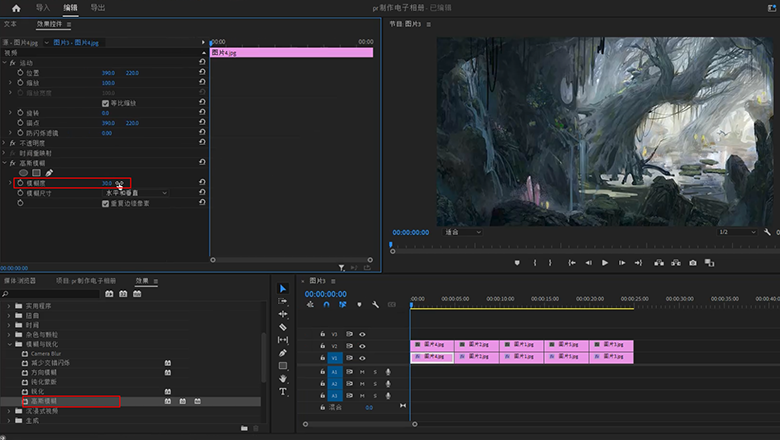
步骤三:编辑照片素材
选中V2轨道上的一张照片,在效果控件中找到运动,将缩放降低到合适数值即可,比如70。右键点击照片选择复制,选中V2轨道剩余照片,右键选择粘贴属性,确认属性后,点击确定。
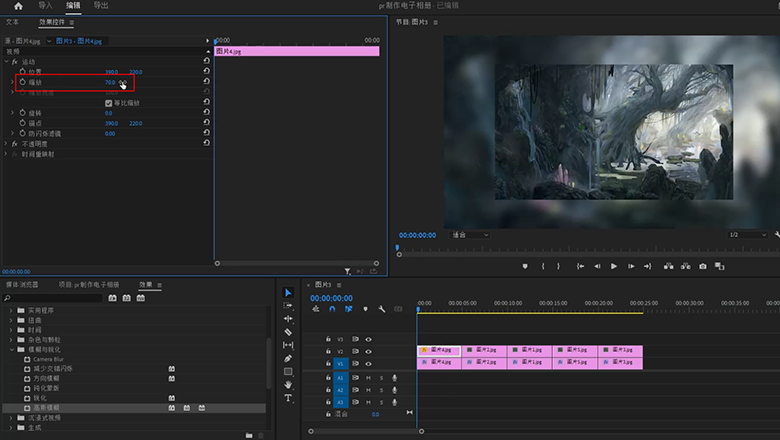
步骤四:添加过渡效果
展开效果中的视频过渡,找一个想要的过渡效果,然后选中一张照片,将该效果拖动到照片结尾处,即可完成一个过渡效果,可以选择不同的效果对每一处过渡进行添加。

步骤五:添加音乐
将音乐素材拖动到时间轴上,调整时间长度与视频一致,一个简单的电子相册就完成了。

×













 Android版下载
Android版下载
